#060 Alter und Jubiläum berechnen in Excel – Teil 2
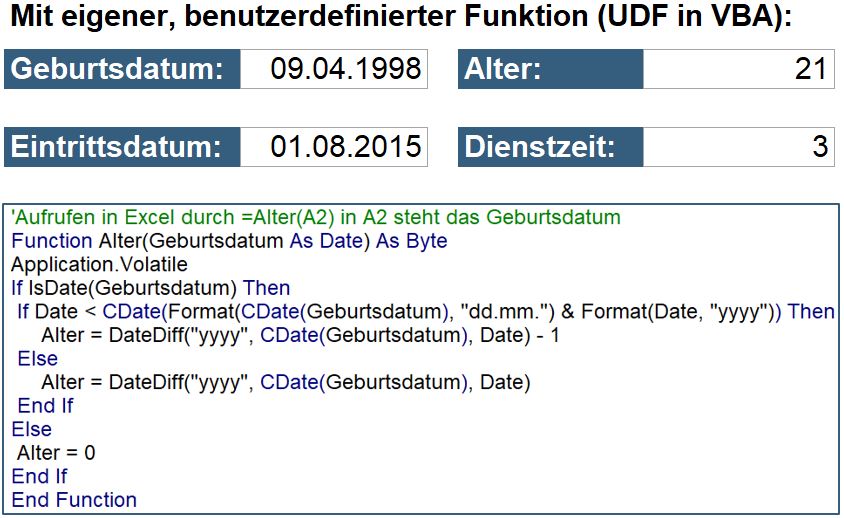
Alter und Jubiläen lassen sich in Excel ganz leicht berechnen. Dafür gibt es mehrere Wege, die mal mehr oder weniger genau sind.
Zunächst stelle ich als Wiederholung die einfachen Varianten vor, nämlich das alte Datum vom jungen Datum abzuziehen. Im Ergebnis wird die Differenz in Tagen ausgewiesen. Im Anschluss teile ich durch 365 Tage. Leider ist diese Methode ungenau, da es Schaltjahre gibt. Verbessert lautet diese Version geteilt durch 365,25. Auch diese Methode ist noch ungenau.
Deshalb empfehle ich den Einsatz der DATEDIF()-Funktion. Hier wird zuerst das alte Datum aufgeführt, getrennt von einem Semikolon und „y“ für das Year = Jahr. Die Funktion stelle ich detailliert im Video vor. Nachteil bei der DATEDIF()-Funktion ist, dass es keine Hilfetexte in der Formel gibt. Somit musst Du diese Formel kennen oder wenigstens wissen, wo Du nachschauen kannst.
In diesem YouTube Video mit Teil 2 zeige ich die eigene Funktion Alter() als UDF (User Defined Function) in VBA, die ganz leicht einzusetzen ist! Ebenfalls Schritt für Schritt erklärt!
Den folgenden Makro-Code zum Nachbauen einfach kopieren > ALT + F11 > Einfügen > Modul > Code reinkopieren > Funktion Alter() steht in dieser Datei dauerhaft zur Verfügung! Die Datei mit der Dateiendung *.XLSM speichern.
‚Aufrufen in Excel durch =Alter(A2) in A2 steht das Geburtsdatum
Function Alter(Geburtsdatum As Date) As Byte
Application.Volatile
If IsDate(Geburtsdatum) Then
If Date < CDate(Format(CDate(Geburtsdatum), „dd.mm.“) & Format(Date, „yyyy“)) Then
Alter = DateDiff(„yyyy“, CDate(Geburtsdatum), Date) – 1
Else
Alter = DateDiff(„yyyy“, CDate(Geburtsdatum), Date)
End If
Else
Alter = 0
End If
End Function